这篇文章主要讲解了“win10改成ahci后无法开机如何解决”,文中的讲解内容简单清晰,易于学习与理解,下面请大家跟着小编的思路慢慢深入,一起来研究和学习“win10改成ahci后无法开机如何解决”吧!
解决方法
1.启动计算机开机后立即按F8进入,然后按数字键5键打开“启用安全模式带网络连接的”。
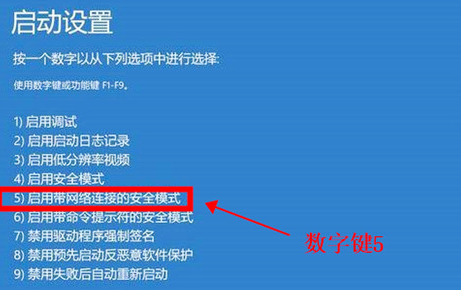
2.进入后安全模式后使用下载工具下载《驱动精灵》,安装后打开;

3.打开页面点击“立即检测”,检查电脑的驱动是否有问题,如果有问题请及时进行更新安装;
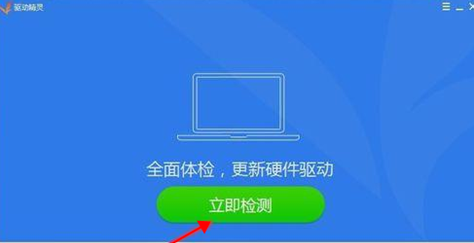
4.右键桌面左下角开始菜单,选择“电脑管理”点击打开;
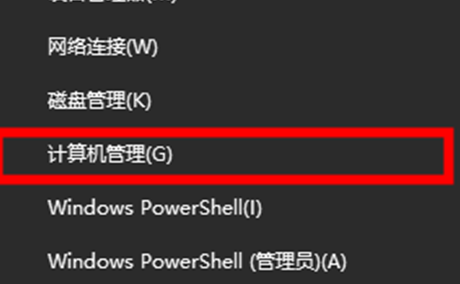
5.选择左边的“设备管理器”,在右边找到并点击“磁盘机”下拉符号,以查看有没有读取SSD。
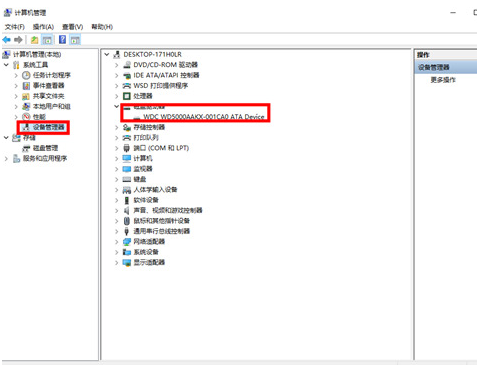
6.最后返回到桌面重新启动计算机就可以正常进入win10系统。
感谢各位的阅读,以上就是“win10改成ahci后无法开机如何解决”的内容了,经过本文的学习后,相信大家对win10改成ahci后无法开机如何解决这一问题有了更深刻的体会,具体使用情况还需要大家实践验证。这里是亿速云,小编将为大家推送更多相关知识点的文章,欢迎关注!
亿速云「云服务器」,即开即用、新一代英特尔至强铂金CPU、三副本存储NVMe SSD云盘,价格低至29元/月。点击查看>>
免责声明:本站发布的内容(图片、视频和文字)以原创、转载和分享为主,文章观点不代表本网站立场,如果涉及侵权请联系站长邮箱:is@yisu.com进行举报,并提供相关证据,一经查实,将立刻删除涉嫌侵权内容。
原文链接:http://www.zhuangjiba.com/bios/25543.html